谷歌浏览器网页开发者工具使用详细教程
时间:2025-07-22
来源:谷歌浏览器官网
详情介绍

1. 打开开发者工具:使用快捷键Ctrl+Shift+I(Windows/Linux)或Cmd+Option+I(Mac),或者点击浏览器右上角的三个点,选择“更多工具”>“开发者工具”,还可以右键点击页面元素,选择“检查”。
2. 界面概览与基础操作:元素面板(Elements)用于查看和编辑DOM结构及CSS样式,控制台面板(Console)可输出日志信息、执行JavaScript代码,源代码面板(Sources)能查看和调试JavaScript代码,网络面板(network)可监控网页的网络请求。
3. 核心功能应用:在开发响应式网页时,利用“网络条件”功能模拟不同的网络速度(如离线、慢速3G、快速3G等)和网络延迟,通过点击“Network Conditions”选项,根据需求选择或自定义网络条件,实时预览页面在不同网络环境下的表现,这对于优化网页性能、提升用户体验至关重要。同时,借助内置的“设备模式”,模拟不同设备(如手机、平板等)的屏幕尺寸、分辨率、触摸事件等,确保网页在各种屏幕尺寸和分辨率下都能完美呈现。
4. 启用开发者模式与实验性功能:在开发者工具界面中,点击右上角的“...”(三个点)按钮,选择“Settings”(设置),在弹出的窗口中,勾选“Enable DevTools experiments”以启用实验性功能,探索更多前沿的开发工具特性。
继续阅读
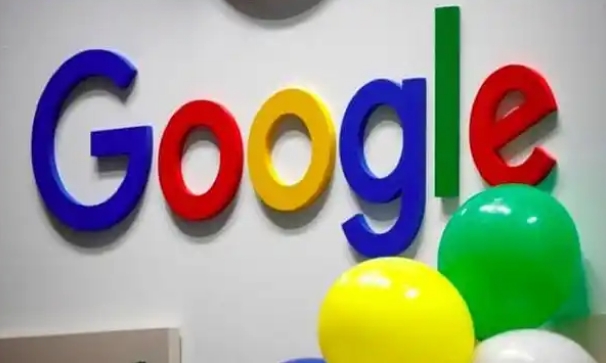
google浏览器跨设备同步下载与配置操作教程
google浏览器支持跨设备同步下载及配置操作,实现书签、插件和设置的统一管理,让用户在多终端环境中保持一致的使用体验和数据同步。
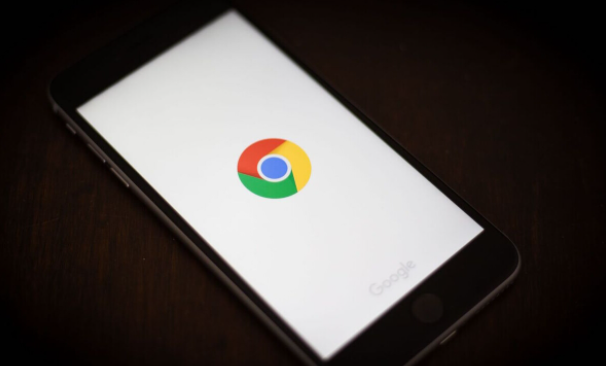
google浏览器下载文件大小显示异常的排查技巧
文件大小显示异常易引发误判,google浏览器用户可通过多种方法排查文件信息准确性。本文介绍具体技巧,保障下载文件完整。
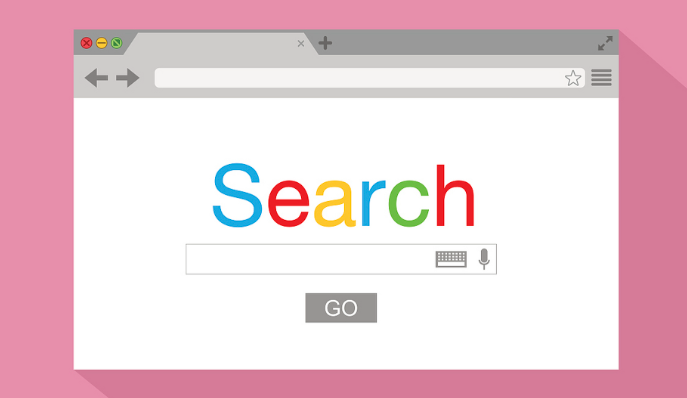
google Chrome浏览器下载文件分类管理操作经验
google Chrome浏览器支持下载文件分类管理,结合操作经验可提升文件整理效率,方便后续查找与使用。

Chrome浏览器缓存清理及性能优化实用技巧
分享Chrome浏览器缓存清理方法及性能优化技巧,帮助用户有效释放空间,提高浏览器运行速度与稳定性,提升使用体验。

Google浏览器下载安装及跨平台数据同步操作指南
指导用户完成Google浏览器跨平台数据同步的详细操作,确保不同设备数据实时同步更新。
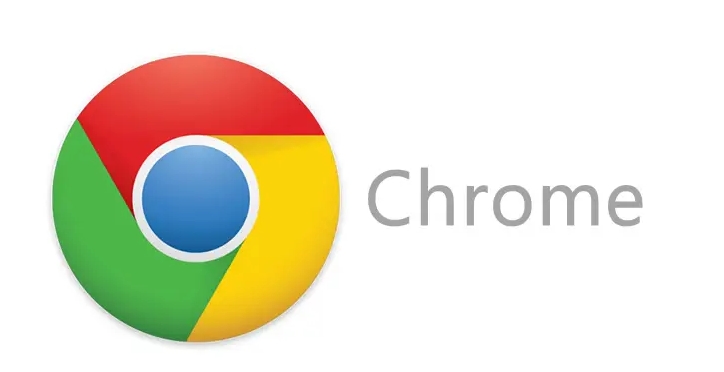
google Chrome下载安装及下载内容整理技巧
google Chrome下载安装后可整理下载内容,实现高效管理。教程分享分类方法、整理技巧及操作步骤,提升文件管理便捷性。
